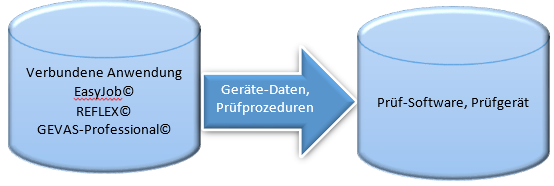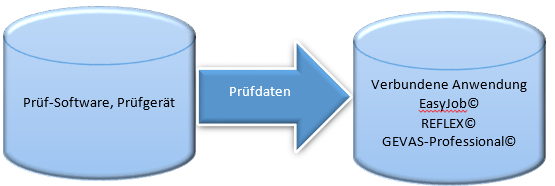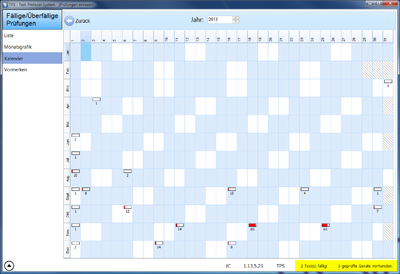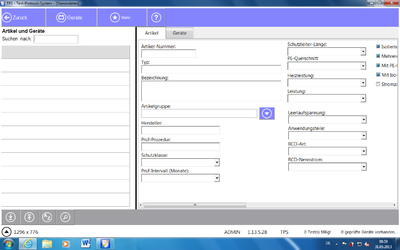TPS Einzelheiten: Unterschied zwischen den Versionen
(→Übernahme der Prüfdaten) |
|||
| Zeile 53: | Zeile 53: | ||
* TPS erzeugt in EasyJob© einen Werkstatt-Vorgang und schließt diesen gleich ab. TPS entfernt das Gerät aus der Liste der fälligen Prüfungen. | * TPS erzeugt in EasyJob© einen Werkstatt-Vorgang und schließt diesen gleich ab. TPS entfernt das Gerät aus der Liste der fälligen Prüfungen. | ||
| − | [[Datei:Uebertragung_der_Pruefdaten.png | + | [[Datei:Uebertragung_der_Pruefdaten.png]] |
| + | |||
* Einlesen der Prüfergebnisse in die Datenbank der angebundenen Anwendung EasyJob©5, REFLEX© oder GEVAS-Professional© und von '''TPS''' per PDF-Dateien mit automatischer Verknüpfung zum Gerät. | * Einlesen der Prüfergebnisse in die Datenbank der angebundenen Anwendung EasyJob©5, REFLEX© oder GEVAS-Professional© und von '''TPS''' per PDF-Dateien mit automatischer Verknüpfung zum Gerät. | ||
| Zeile 131: | Zeile 132: | ||
* Da die Prüfergebnisse jedes einzelnen Gerätes in Dokumentenform mit dem jeweiligen Einzelartikel verknüpft werden, können die zugehörigen Dokumente im weiteren Verlauf angezeigt werden. So kann man z.B. bei der Lagerausgabe (nur REFLXE©/GEVAS-Professional©) anzeigen lassen, welche Prüfungen für die Geräte eines Auftrag vorhanden sind. Darüberhinaus kann man die Prüfdaten und -Protokolle auf ein Speichermedium kopieren und vor Ort mit dem kostenlosen Programm [[TPS On The Road]] suchen und ggf. anzeigen. | * Da die Prüfergebnisse jedes einzelnen Gerätes in Dokumentenform mit dem jeweiligen Einzelartikel verknüpft werden, können die zugehörigen Dokumente im weiteren Verlauf angezeigt werden. So kann man z.B. bei der Lagerausgabe (nur REFLXE©/GEVAS-Professional©) anzeigen lassen, welche Prüfungen für die Geräte eines Auftrag vorhanden sind. Darüberhinaus kann man die Prüfdaten und -Protokolle auf ein Speichermedium kopieren und vor Ort mit dem kostenlosen Programm [[TPS On The Road]] suchen und ggf. anzeigen. | ||
| − | |||
== Links == | == Links == | ||
Version vom 28. September 2015, 22:45 Uhr
Inhaltsverzeichnis
Funktionen
Einstellungen, Konfiguration
TPS kann sich an Ihre Bedürfnisse anpassen. Beispielsweise können Sie hier einstellen, ob bei der Übernahme einer Prüfung ein Prüfprotokoll erstellt werden soll und wenn ja, mit welchen Report das gemacht werden soll.
Stammdaten
Hier können Sie die Stammdaten von TPS eingeben oder ändern:
- Artikel
- Hier werden die Artikel- und Gerätedaten hinterlegt. Neben der Artikel-Bezeichnung, dem Hersteller usw. ist es vorteilhaft, dass Sie hinterlegen können, mit welcher Prüfprozedur das Gerät geprüft werden soll 1). Damit werden Sie mit den Prüfschritten durch die Prüfung geführt, die für dieses Gerät sinnvoll sind.
- Artikelgruppen
- Artikelgruppen teilen die Artikel in sinnvolle Gruppen ein. Das ist z.B. sinnvoll, wenn allen Artikeln einer bestimmten Gruppe eine Prüfprozedur zuteilen wollen.
- Kontakte (Kunden)
- Hier können Sie Ihre Kunden hinterlegen. Das gibt Ihnen die Möglichkeit, bestimmte Geräte zu bestimmten Kunden zuzuordnen.
- Standorte
- Wenn Sie das optionale Standort-Modul verwenden, können Sie hier alle Standorte speichern, an denen sich Geräte befinden. Mit dem Standort-Modul können Sie dann ganz einfach festlegen, welche Geräte sich an welchem Standort befinden oder wo ein bestimmtes Gerät sein muss.
Diese Daten werden in der Datenbank von TPS gespeichert.
- Wenn Sie TPS mit einer angebundenen Software wie z.B. EasyJob©, REFLEX© oder GEVAS-Professional© zusammen betreiben, müssen Sie diese Stammdaten nicht verwenden. TPS kann die Stammdaten dieser Programm an Ihr Prüfsystem übertragen, falls das Prüfsystem die Möglichkeit dazu hat.
Daten an das Prüfsystem übertragen
Manche Prüfsysteme erlauben es, Gerätedaten an das Prüfgerät (bzw. die Software des Prüfgeräts) zu schicken. Mit dieser Funktion werden die Seriennummern, Prüfprozeduren usw. an das Prüfsystem übergeben.
Beispiel:
- Übertragung der Gerätedaten und Prüfprozeduren an das Prüfprogramm von MERZ oder SafetyTest. Das Prüfprogramm und somit das Prüfgerät weiß somit, welche Prüfungen für den jeweiligen Gerätetyp durchgeführt werden müssen.
Prüfung der Geräte
Je nachdem, welches Prüfsystem Sie verwenden, wird hier die Software des Prüfsystems gestartet. Die eigentliche Prüfung wird mit dem Prüfsystem durchgeführt! TPS kommt erst wieder ins Spiel, wenn es darum geht, die erzeugten Prüfdaten einzulesen.
Dieses Schaubild zeigt den Ablauf:
Übernahme der Prüfdaten
Das Prüfsystem stellt die Prüfdaten in einer eigenen Datenbank oder in einer Datei zur Verfügung. TPS liest diese Daten ein und führt im Hintergrund diese Aufgaben aus:
- Die Prüfungsdaten und die letzten Prüfung wird in der Datenbank von TPS in der Datenbank von TPS gespeichert.
- Alle Prüfergebnisse können damit für jedes Gerät mit allen Details nachgewiesen werden. Dazu verfügt TPS über ein komfortables Suchsystem.
- Speichern der Prüfungsdaten und der letzten Prüfung in der Datenbank der angebundenen Anwendung (z.B. EasyJob©, REFLEX© oder GEVAS-Professional©).
- Erzeugen oder Übernehmen einer PDF-Dateien mit den Prüfergebnissen mit automatischer Verknüpfung zum Gerät (EasyJob© zum Artikel).
- TPS erzeugt in EasyJob© einen Werkstatt-Vorgang und schließt diesen gleich ab. TPS entfernt das Gerät aus der Liste der fälligen Prüfungen.
- Einlesen der Prüfergebnisse in die Datenbank der angebundenen Anwendung EasyJob©5, REFLEX© oder GEVAS-Professional© und von TPS per PDF-Dateien mit automatischer Verknüpfung zum Gerät.
- Erinnerung von fälligen Prüfungen in TPS oder der angebundenen Anwendung.
- Die Oberfläche des Programms ist übersichtlich und modern. Alle Bedienschritte sind einfach und schnell zu erlernen.
- Die direkte Kommunikation mit dem Prüfprogramm von MERZ oder SafetyTest stellt sicher, dass keine Prüfung unter den Tisch fällt.
- TPS managt die Verbindungen zwischen den verschiedenen Datenbanken von MERZ oder SafetyTest im Hintergrund. Der/die Benutzer/in greift wie selbstverständlich unter einer Oberfläche auf die TPS-Daten, die Datenbank des Prüfprogramms und optional auf die Datenbestände von EasyJob©, REFLEX© oder GEVAS-Professional© zu.
- Man kann TPS auch „Standalone“ betreiben, also ohne eine andere Anwendung im Hintergrund. Dazu benutzt TPS eine eigene Datenbank. Hier werden Stammdaten von Artikeln und Geräten, Kunden usw. gespeichert, und natürlich die Daten der Test-Protokolle.
- Eine weitere Variante ist der „Dual-Mode“. Hierbei greift man zwar auf die Daten einer Anwendung zu, führt aber parallel dazu getrennte Artikel-Stammdaten in TPS. Das ermöglicht es, eigene Geräte in der Anwendung zu verwalten und fremde Geräte in TPS.
- Auch die exakten Prüfung und der Nachweis dazu von Mengenartikeln (Kabeln usw.) ist möglich:
- Jeder Mengenartikel bekommt bei der Prüfung eine temporäre Prüfungs-Nummer.
- Diese Nummer wird in die Datenbank übertragen, zusammen mit der ursprünglichen Inventar-Nummer.
- Bei der Prüfung wird eine neue, temporäre Nummer für jedes geprüfte Teil (z.B. Kabel) vergeben.
- Nach der Prüfung übernimmt TPS sowohl die ursprüngliche Gerätenummer als auch die jeweilige neue, temporäre Prüfungsnummer.
- Der Nachweis der Prüfergebnisse für jedes einzelne Kabel kann somit erbracht werden. Die Mengenartikel können aber weiterhin mengenmäßig in der Anwendung behandelt werden!
- Da die Prüfergebnisse jedes einzelnen Gerätes in Dokumentenform mit dem jeweiligen Einzelartikel verknüpft werden, können die zugehörigen Dokumente im weiteren Verlauf angezeigt werden. So kann man z.B. bei der Lagerausgabe (nur REFLXE©/GEVAS-Professional©) anzeigen lassen, welche Prüfungen für die Geräte eines Auftrag vorhanden sind. Darüberhinaus kann man die Prüfdaten und -Protokolle auf ein Speichermedium kopieren und vor Ort mit dem kostenlosen Programm TPS On The Road suchen und ggf. anzeigen.
Links
1) Diese Funktion ist abhängig davon, ob Ihr Prüfgerät dieses unterstützt!